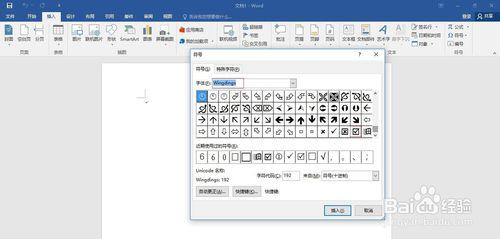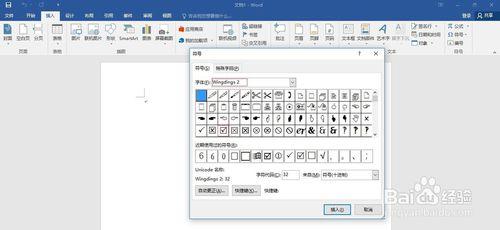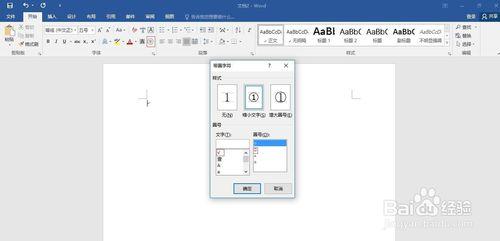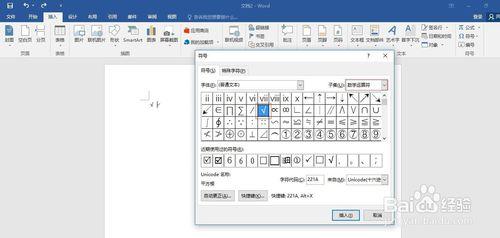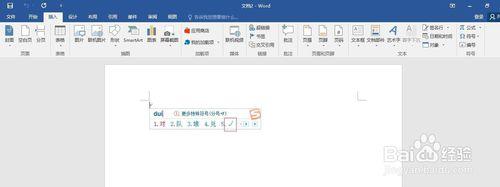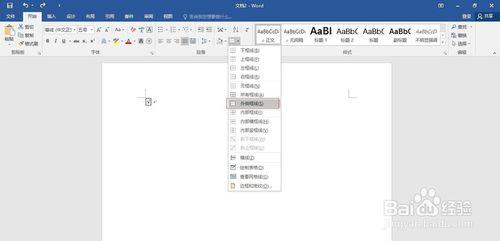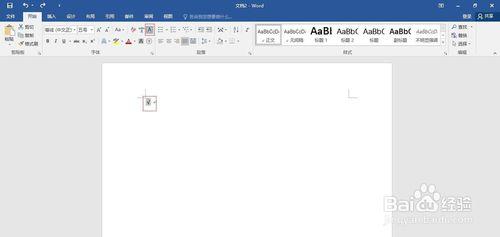在Word編輯中經常會需要填一些在空心方格中打對勾的表格,我總結了以下幾種方法,供大家參考。
工具/原料
Word 2016或者2013
方法/步驟
方法一:最簡便的兩種方法:(1)在word“插入”的“符號”選項中選擇“其他符號”,將“字型”下拉至Wingding或者Wingding 2,直接選擇帶方格的對勾插入;(2)在word“開始”選擇“帶圈符號”,分別在“文字”和“圈號”中選擇對勾和方格。
方法二:先插入對勾,再畫方格。對勾的插入可用以下兩種方法:(1)在word“插入”的“符號”選項中選擇“其他符號”,將“子集”下拉至“數學運算子”,選擇對勾插入;(2)選擇搜狗輸入法中文狀態,輸入“dui”,選擇對勾插入。畫方格也有以下兩種方法可選擇:(1)選中插入的對勾,在word“開始”選擇“邊框”中的“外側框線”即可;(2)選中插入的對勾,在word“開始”選擇“字元邊框”就插好了。
方法三:先插入方格,再畫對勾。方格的插入:在word“插入”中“文字框”選項中選擇“繪製文字框”,繪製一個小矩形文字框,再按照方法二中對勾的插入方法插入對勾。這個方法插入的可能沒有前面兩種方法漂亮,可以自己去調節大小。
注意事項
用方法二插入方格時注意游標不要選中。